Win11系统是现在受欢迎的电脑操作系统,很多用户都在安装体验,在Win11里怎样开启护眼模式呢?本章节就主要介绍了Win11开启护眼模式的方法,还不了解的朋友就跟着小编学习一下吧,希望对你们有所帮助。
1、打开运行(Win+R),输入 regedit 命令,按确定或回车,可以快速打开注册表编辑器。
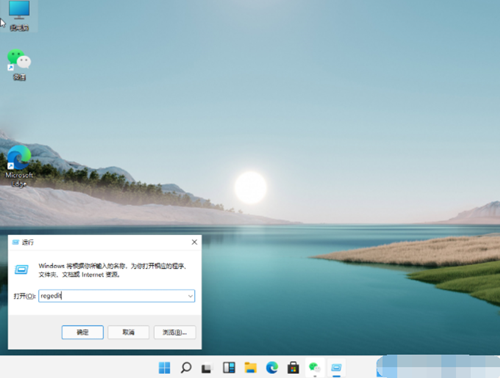
2、注册表编辑器窗口,点击左侧的 HKEY_CURRENT_USER。
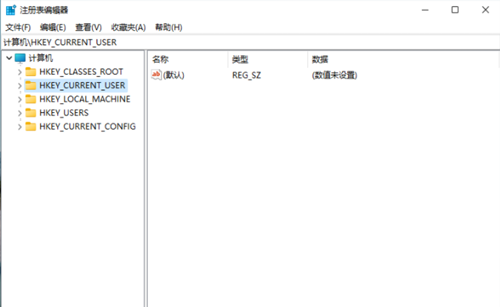
3、往下继续找到,并点击 Control Panel 进入。
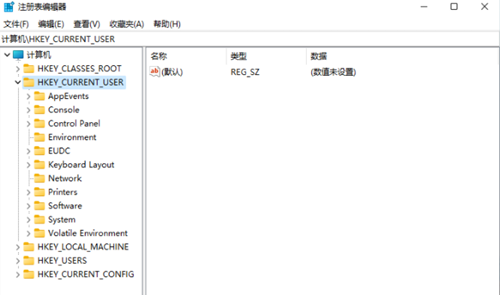
4、进入后,继续点击左侧的 Control Panel 里面的 Color。
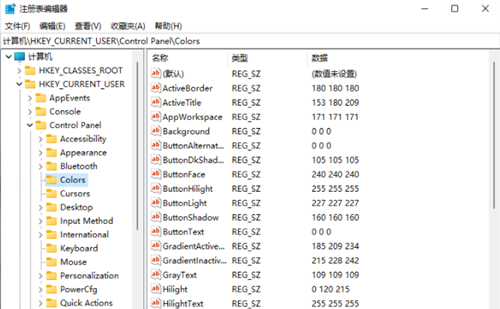
5、Colors 的右侧,找到并点击Windows。
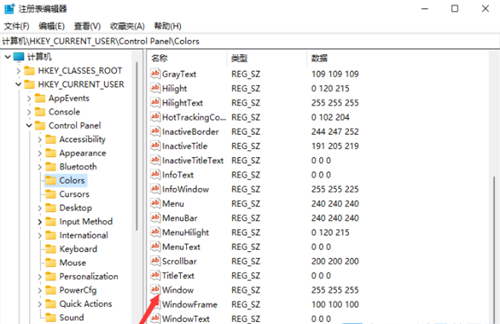
6、双击打开Windows,在打开的编辑字符串窗口,可以根据自己的需要调整护眼颜色的参数,填写完成后,点击确定保存即可。
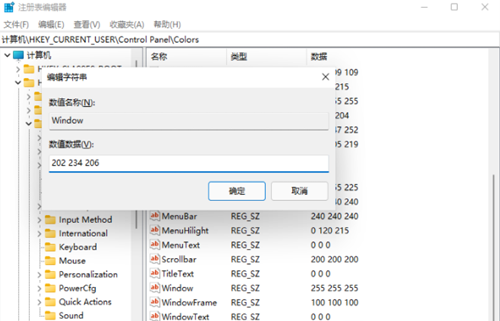
7、重启电脑后,刚才注册表修改的参数才会生效。
以上这里为各位分享了Wim11开启护眼模式的方法。有需要的朋友赶快来看看本篇文章吧!
- 如何用Adobe Illustrator实现字体加粗?
- 如何用美图秀秀制作图片撕裂效果?
- 如何用Adobe Illustrator绘制相框?
- PS中如何采用色阶进行抠图?
- 刷机精灵怎么解锁?
- blender怎么制作文字模型变碎块效果?
- 网易闪电邮如何更换皮肤?网易闪电邮更换皮肤的方法
- 网易闪电邮怎么设置工作行程备忘录?网易闪电邮设置工作行程备忘录的方法
- 天天浏览器如何使用?天天浏览器使用方法
- 维棠FLV视频怎么下载FLV视频?维棠FLV视频下载FLV视频的方法
- 黄油相机怎么拍出有特色照片?黄油相机拍出有特色照片的方法
- 视频编辑专家怎样修改视频文件配音?视频编辑专家修改视频文件配音的方法
- 视频编辑专家怎么剪切视频?视频编辑专家剪切视频的方法
- 手心输入法怎么自定义工具栏?手心输入法自定义工具栏的方法
- 傲梅分区助手怎么调整磁盘分区的大小?傲梅分区助手调整磁盘分区的大小的方法
- 无线路由器怎么更换宽带密码?无线路由器更换宽带密码的方法
- 泼辣修图怎样使用?泼辣修图使用方法
- Word和Excel如何批量去掉超链接?Word和Excel批量去掉超链接的方法
- 如何利用PS做出人物剪影效果?
- EV剪辑怎么给视频添加字幕?
- 如何使用EV剪辑去掉视频画面中的黑边?
- 如何利用fireworks快速调整图片大小?
- 如何使用premiere增加图片色彩度?
- 如何用EV剪辑让手机中播放电脑视频?
- 如何在网易考拉海购中进行退货操作 网易考拉海购中进行退货的教程
- 如何在为你读诗app中进行配音 为你读诗app中进行配音的具体方法
- 如何关闭酷我音乐中的评论 关闭酷我音乐中的评论的具体步骤
- 怎么使用小影app添加表情包 小影app添加表情包的图文教程
- 如何打开哔哩哔哩智能防挡功能 打开哔哩哔哩智能防挡功能的方法
- 如何导入字体到美易app中 美易app中导入字体的图文教程